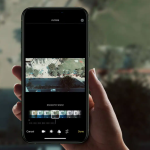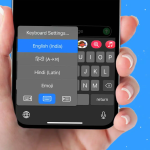Εάν χρησιμοποιείτε iOS 13 ή νεότερη έκδοση, η Apple σάς επιτρέπει να επεξεργαστείτε το προφίλ σας στο iMessage και να το κάνετε όσο δημιουργικό θέλετε.
Μπορείτε να εξατομικεύσετε το εμφανιζόμενο όνομα και την εικόνα σας και να ενημερώνετε τους φίλους και την οικογένειά σας με το πιο πρόσφατο προφίλ σας. Μπορείτε επίσης να μοιραστείτε το προφίλ σας ως iMessage σε συνομιλίες. Ακούγεται καλό;
Σε αυτόν τον οδηγό βήμα προς βήμα, θα σας καθοδηγήσω πώς να ορίσετε ένα προσαρμοσμένο εμφανιζόμενο όνομα, φωτογραφία ή Memoji ως προφίλ iMessages.
Πώς να ορίσετε ένα εμφανιζόμενο όνομα προφίλ στο iMessage σε iPhone και iPad
1. Εκκινήστε το Messages στο iPhone σας.
2. Πατήστε Επεξεργασία επάνω αριστερά.
3. Επιλέξτε Επεξεργασία ονόματος και φωτογραφίας.
4. Επεξεργαστείτε το όνομά σας στο πεδίο κειμένου και πατήστε Τέλος.
Αυτή η δυνατότητα είναι επίσης προσβάσιμη από τις ρυθμίσεις του iPhone σας.
Εκκινήστε τις Ρυθμίσεις → Μηνύματα → Κοινή χρήση ονόματος και φωτογραφίας.
Βρίσκεστε στην ίδια οθόνη επεξεργασίας ονόματος και φωτογραφίας. Συνεχίστε να διαβάζετε για να εξατομικεύσετε το προφίλ σας στο έπακρο.
Πώς να χρησιμοποιήσετε ένα Memoji ή ένα Animoji ως φωτογραφία προφίλ στο iMessage
1. Πατήστε Προσθήκη φωτογραφίας ή Επεξεργασία (αν έχετε προσθέσει στο παρελθόν μια φωτογραφία) για να προσαρμόσετε την εικόνα που εμφανίζεται.
2. Επιλέξτε από τα διαθέσιμα Memoji και Animojis. Ή, πατήστε Δείτε περισσότερα για να δείτε περισσότερους χαρακτήρες.
3. Πατήστε το κουμπί + για να δημιουργήσετε έναν νέο χαρακτήρα.
4. Επιλέξτε το Memoji ή το Animoji σας.
5. Επιλέξτε το στυλ του και πατήστε Επόμενο.
6. Χρησιμοποιήστε το Move and Scale για να το προσαρμόσετε στο πλαίσιο και πατήστε Επιλογή.
7. Στην επόμενη οθόνη, επιλέξτε το χρώμα φόντου που θέλετε και πατήστε Τέλος.
Εάν χρησιμοποιείτε πολλές συσκευές με το ίδιο Apple ID, θα σας ζητηθεί να ενημερώσετε το προφίλ iMessage παντού με αυτό το memoji.
Χρησιμοποιήστε μια εικόνα ως φωτογραφία προφίλ στο iMessage
1. Πατήστε Επεξεργασία.
2. Στην επόμενη οθόνη, πατήστε το κουμπί της κάμερας για να τραβήξετε μια φωτογραφία.
3. Αποτυπώστε την εικόνα σας.
4. Χρησιμοποιήστε το Move and Scale για να το προσαρμόσετε στο πλαίσιο και, στη συνέχεια, πατήστε Χρήση φωτογραφίας.
5. Επιλέξτε τυχόν εφέ φωτογραφίας που θέλετε να χρησιμοποιήσετε και, στη συνέχεια, πατήστε Τέλος.
6. Ή, επιλέξτε την επιλογή Photo Library για να επιλέξετε μια εικόνα από τη βιβλιοθήκη iCloud.
7. Επιλέξτε την εικόνα σας και μετά πατήστε Επιλογή.
8. Επιλέξτε από τα διαθέσιμα ειδικά εφέ (αν υπάρχουν) και μετά πατήστε Τέλος.
Η φωτογραφία του προφίλ σας θα ενημερωθεί σε όλες τις συσκευές Apple εάν είναι συνδεδεμένη στο ίδιο Apple ID και το Messages στο iCloud είναι ενεργοποιημένο.
Μοιραστείτε το προφίλ σας στο iMessage για πρώτη φορά
1. Ανοίξτε τα Μηνύματα.
2. Πατήστε Επεξεργασία.
3. Επιλέξτε Επεξεργασία ονόματος και φωτογραφίας.
4. Πατήστε Επιλογή ονόματος και φωτογραφίας.
5. Πατήστε Συνέχεια στην επόμενη οθόνη.
6. Εάν σας ζητηθεί να χρησιμοποιήσετε αυτήν τη φωτογραφία παντού, πατήστε Χρήση.
7. Πατήστε το Always Ask και μετά πατήστε Done.
Το προσαρμοσμένο όνομα και η φωτογραφία του προφίλ σας θα κοινοποιηθούν αυτόματα στις επαφές σας όταν τους στέλνετε ένα μήνυμα.
Πώς να απενεργοποιήσετε το όνομα iMessage και την κοινή χρήση φωτογραφιών
Αργότερα, εάν θέλετε να απενεργοποιήσετε τη δυνατότητα κοινής χρήσης προφίλ, απενεργοποιήστε την εναλλαγή ονόματος και κοινής χρήσης φωτογραφιών. είσαι καλός να πας.